Messa a fuoco automatica in base al movimento o alle dimensioni del soggetto
Usare le seguenti funzioni per mettere a fuoco automaticamente.
- Impostazione della fotocamera in base al movimento del soggetto: [Modo messa a fuoco]
- Scegliere come mettere a fuoco in base al movimenti del soggetto.
- Impostazione della fotocamera in base alla posizione o alle dimensioni del soggetto: [Area messa a fuoco]
- Scegliere l’area di messa a fuoco migliore in base alla posizione o alle dimensioni del soggetto.
Suggerimento
Quando si riprende usando il monitor, è possibile specificare dove eseguire la messa a fuoco automatica e scattare toccando un punto del monitor.
Modo messa a fuoco/Area messa a fuoco
Impostazione della fotocamera
-
[Modo messa a fuoco]
MENU →
 (Impostazioni ripresa1) → [Modo messa a fuoco] → [AF-S], [AF-A] o [AF-C].
(Impostazioni ripresa1) → [Modo messa a fuoco] → [AF-S], [AF-A] o [AF-C]. -
[Area messa a fuoco]
MENU →
 (Impostazioni ripresa1) → [Area messa a fuoco] → impostazione desiderata.
(Impostazioni ripresa1) → [Area messa a fuoco] → impostazione desiderata.
Guida alla fotocamera
Guida all’uso della fotocamera
Messa a fuoco in base al movimento del soggetto
Regolare l’impostazione [Modo messa a fuoco] in base al movimento del soggetto.
[AF-S]

[AF-A]
Passa automaticamente tra [AF-S] e [AF-C] in risposta al movimento del soggetto.
[AF-C]

Area di messa a fuoco
Scegliere l’area di messa a fuoco migliore in base alla posizione o alle dimensioni del soggetto.
 [Ampia]
[Ampia]

 [Zona]
[Zona]

 [Centro]
[Centro]

 [Spot flessibile]
[Spot flessibile]  [Spot flessi. espanso]
[Spot flessi. espanso]

Riquadro di messa a fuoco
Il riquadro di messa a fuoco diventa verde quando i soggetti sono a fuoco mentre il pulsante di scatto è premuto a metà. Per riprendere in queste condizioni, con i soggetti a fuoco, premere a fondo il pulsante di scatto.
Passaggio rapido alle aree di messa a fuoco di uso frequente
Per passare rapidamente ai tipi di area di messa a fuoco di uso più frequente, prima selezionare tali aree in [Limite area mes. fco]. Assegnando [Camb. area mes. fco] a un tasto personalizzato, è possibile passare in sequenza alle altre aree di messa a fuoco selezionate ad ogni pressione di tale tasto.
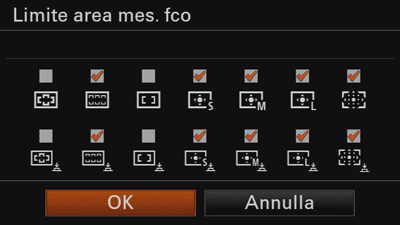
Impostazione della fotocamera
-
MENU →
 (Impostazioni ripresa1) → [Limite area mes. fco] → aggiungere segni di spunta alle aree di messa a fuoco da utilizzare, quindi selezionare [OK].
(Impostazioni ripresa1) → [Limite area mes. fco] → aggiungere segni di spunta alle aree di messa a fuoco da utilizzare, quindi selezionare [OK]. -
Dopo aver selezionato MENU →
 (Impostazioni ripresa2) → [
(Impostazioni ripresa2) → [ Tasto pers.], selezionare [Camb. area mes. fco] per il tasto da assegnare.
Tasto pers.], selezionare [Camb. area mes. fco] per il tasto da assegnare.
Guida alla fotocamera
Spostamento del riquadro di messa a fuoco ([Zona], [Spot flessibile], [Spot flessi. espanso])
I riquadri di messa a fuoco bianchi possono essere spostati usando il lato superiore/inferiore/sinistro/destro della rotellina di controllo. Premendo il tasto centrale, il riquadro di messa a fuoco viene bloccato e diventa grigio. Per spostare il riquadro di messa a fuoco in questo stato, usare la funzione [Mes. fuoco standard]. Una volta assegnato un tasto personalizzato a [Mes. fuoco standard], per usare questa funzione per spostare il riquadro di messa a fuoco, premere il tasto assegnato e, quando il riquadro di messa a fuoco diventa bianco, usare il lato superiore/inferiore/sinistro/destro della rotellina di controllo per spostarlo.
Stato in cui il riquadro di messa a fuoco può essere spostato (quando è selezionato [Spot flessibile]), dopo aver premuto il tasto personalizzato assegnato a [Mes. fuoco standard]
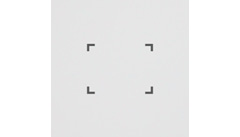
Riquadro di messa a fuoco grigio (non può essere spostato)
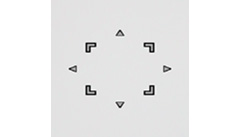
Il riquadro di messa a fuoco diventa bianco, pronto per essere spostato
Per centrare nello schermo il riquadro di messa a fuoco quando è bianco, premere il tasto ![]() (Canc.).
(Canc.).
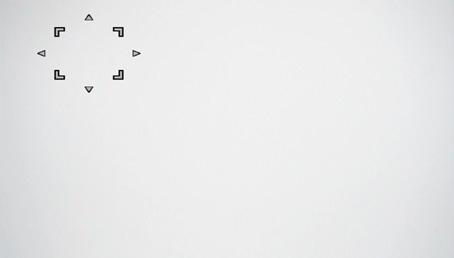
Riquadro di messa a fuoco in alto a sinistra

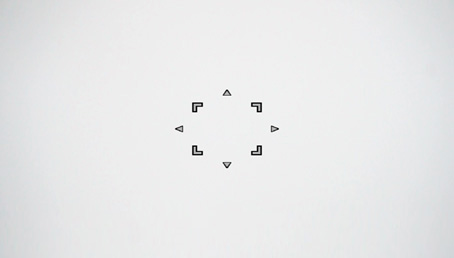
Centra il riquadro di messa a fuoco
Guida alla fotocamera
Suggerimento
È possibile scegliere dove mettere a fuoco con il tocco.
Provare queste comode funzioni di messa a fuoco.
Guida alla fotocamera
*Le immagini delle schermate dei menu in questa pagina web sono state semplificate ai fini della visualizzazione, e non rispecchiano esattamente le schermate effettive della fotocamera.